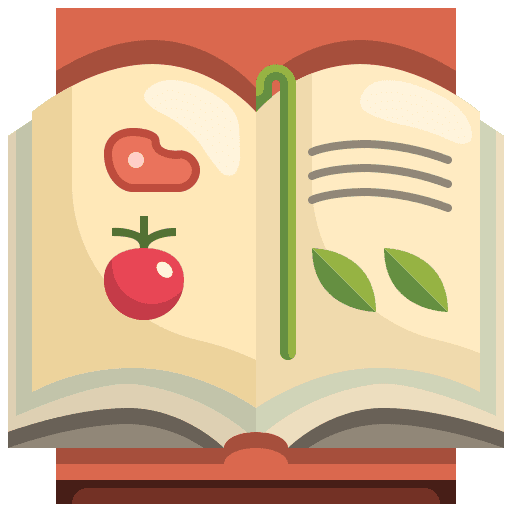Word Press外掛Plug-In
Google Site Kit 谷歌網站工具包
Site Kit 是 Google 的官方 WordPress 插件plug-in,用於深入了解人們如何尋找和使用您的網站。 Site Kit 是一站式解決方案,用於部署、管理關鍵 Google 工具並從中獲取見解,從而使網站在網路上取得成功。它直接在 WordPress 儀表板上提供來自多個 Google 產品的權威、最新見解,以便輕鬆訪問,而且全部免費。
將最好的 Google 工具引入 WordPress
Site Kit 包含強大的功能,可讓您無縫、靈活地使用這些 Google 產品:
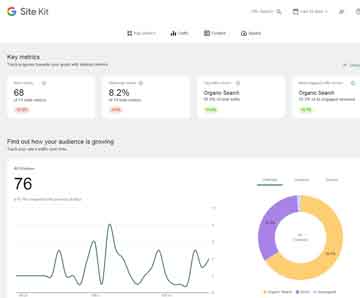
↑ Google Site Kit dashboard 儀表面板
支援的 Google 工具
Site Kit能夠顯示以下Google產品的關鍵指標及深入分析資料:
(1)Search Console:了解 Google 搜尋如何在 Google 搜尋中發現並顯示您的網頁。追蹤有多少人在搜尋結果中看到了您的網站,以及他們使用什麼查詢來搜尋您的網站。
連接方式:Site Kit 可讓您連接現有帳戶或資產或建立新帳戶和/或資產。
了解有多少人在 Google 搜尋中看到並點擊了您的網站、哪些查詢在搜尋中顯示了您的網站,以及您的平均搜尋排名。這些資料包括網站的點擊次數、展示次數、點擊率和排名,以及使用者搜尋的查詢字串。已為 Site Kit 中的所有網站啟用 Search Console
(2) Analytics 分析:探索使用者如何瀏覽您的網站並追蹤您為使用者設定的完成目標。
連接方式:Site Kit 可讓您連接現有帳戶或資產或建立新帳戶和/或資產。 選擇後,它會將 Google Analytics 4 (GA4) 腳本新增至您網站的 中,或者如果您希望手動放置程式碼片段,並且不允許 Site Kit 插入程式碼片段。
分析透過顯示哪些頁面受歡迎以及有多少人查看每個頁面來顯示使用者如何瀏覽您的網站
(3)AdSense:追蹤您的網站為您賺取了多少收入。
連結方式:如果您已有 AdSense 帳戶,Site Kit 會將您的網站連接到 AdSense。如果您沒有現有的 AdSense 帳戶,Site Kit 會提示您填寫 AdSense 註冊表單。該外掛程式可以在您的網站上插入 AdSense 程式碼段,並識別已放置的現有 AdSense 程式碼段。請注意,AdSense 帳戶必須經過 AdSense 團隊的審核和批准才能顯示廣告。
(4)PageSpeed Insights:看看您的頁面與其他實際網站相比的表現如何。
連接方式: 沒有程式碼加入您的網站。預設情況下,Site Kit 在儀表板中顯示您網站的 PageSpeed Insights 結果。此模組預設啟用。
了解 Chrome 使用者體驗到的網站的實際表現;請注意,如果沒有足夠的實際用戶透過 Chrome 造訪您的網站,則可能不會顯示指標。取得優化網站速度的建議
(5) Tag Manager 標籤管理器:使用 Site Kit 輕鬆設定標籤管理器 – 無需編輯程式碼。然後,在追蹤程式碼管理員中管理您的追蹤代碼。
Google Tag Manager
是一款強大的免費代碼部署工具,你可以將所有需要修改或者更新的代碼上傳至 GTM,安裝完成後,網站分析師與行銷人員不用去修改或是更新網站的原始碼,只要透過 GTM 即能輕易地將各種追蹤程式碼以及第三方應用工具安裝到網站中,讓追蹤和管理都在同一個平台完成。
連接方式:Site Kit 要求存取您的 Google 追蹤程式碼管理器容器及其子元件,然後預設將與您選擇的帳戶和媒體資源關聯的 GTM 程式碼片段新增至網站的 和 中。如果您沒有現有的追蹤代碼管理器帳戶,那麼您可以選擇建立一個新帳戶,Site Kit 會將您引導至 GTM 平台來完成此操作。該插件可以識別現有的追蹤代碼管理器代碼段,讓您可以選擇在網站上插入追蹤代碼管理器代碼段。
(6) Google Ads
連結方式:Google Ads 是一款產品,可用於宣傳您的業務、幫助銷售產品或服務、提高知名度並增加網站流量。如果您有廣告帳戶,Site Kit 可以讓您在廣告設定區域中保存您的轉換追蹤 ID,並將廣告代碼段放置在您的網站上
(7) Reader Revenue Manager
連結方式:讀者收入管理器幫助出版商發展、保留和吸引受眾,透過訂閱、貢獻、廣告優化和讀者洞察工具創造新的收入機會。 Site Kit 可讓您連接讀者收入管理器帳戶和出版物以進行出版物跟踪
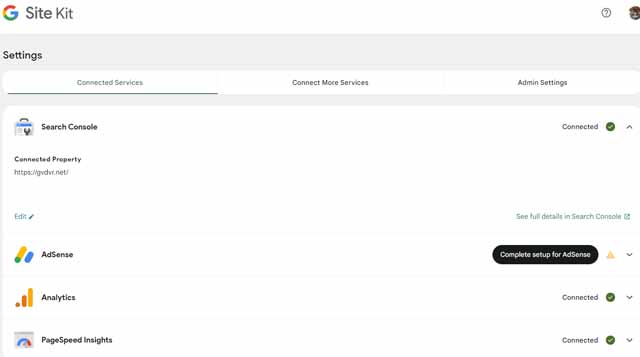
網站套件site kit 是否可以免費使用?
Site Kit 外掛可免費使用且為開放原始碼軟體,並且會繼續以這種方式提供。Site Kit 中所包含的 Google 產品,在使用上必須遵守標準使用規定;如果其中有任何一項產品需要付費才能使用,則必須付費。
Site Kit 的最低要求是什麼?
為了成功安裝和使用 Site Kit,您的網站必須符合以下要求:
WordPress 版本 5.2+
PHP 版本 7.4+
現代瀏覽器 – 不支援 Internet Explorer
可公開存取 – 它不處於維護模式,只能透過密碼存取或以其他方式阻止
REST API 可用 – Site Kit 必須能夠透過 REST API 與 Google 服務進行通訊。若要確保 REST API 可用於您的站點,請前往工具 > 站點運作狀況。
為什麼我的儀表板顯示“正在收集數據”,但沒有顯示我的服務數據?
將 Site Kit 連接到 Google 服務後,可能需要幾天時間資料才會開始顯示在儀表板中。當您最近設定了 Google 服務(即剛剛建立了新的 Google Analytics(分析)帳戶)和/或您的網站是新網站且資料尚未可顯示時,通常會出現「正在收集資料」訊息。
連接 AdSense 後,為什麼我的網站上沒有出現任何廣告?
如果您在透過 Site Kit 連線時是 AdSense 新手,則您的新 AdSense 帳戶和網站將需要由 AdSense 團隊手動審核並批准投放廣告。在您的帳戶和網站獲得批准之前,廣告不會顯示。請查看本指南,以了解有關審批流程和時間表的更多資訊。
您可以前往“設定”>“連接服務”> AdSense,然後點擊“檢查您的網站狀態”,在 Site Kit 中檢查您的批准狀態。此連結將引導您造訪 AdSense。如果您看到“就緒”,則您的帳戶和網站已獲得批准,並且應該會顯示廣告。如果您看到“正在準備…”,則您的帳戶和網站仍在接受審核,並且您的網站在獲得批准之前不會顯示廣告。
如果 Site Kit 已成功將 AdSense 程式碼片段新增至您的網站,且您的帳戶和網站已獲得批准,但您的網站仍未顯示廣告
Site Kit 符合 GDPR 規定嗎?
使用 Site Kit 時,網站所有者有責任管理通知和同意要求(包括 GDPR 要求),如 Google 服務條款中所述。
預設情況下,Site Kit 在啟動 Google Analytics 模組時會匿名化 IP 位址。可以在「網站工具包」>「設定」>「分析」>「匿名 IP 位址」中關閉此設定。
有許多第三方外掛程式可讓您阻止 Google Analytics、追蹤程式碼管理器或 AdSense 捕獲數據,直到網站訪客同意為止。其中一些透過提供特定於插件的配置來與 Site Kit 原生配合使用。您可以造訪我們的 GDPR 合規性和隱私頁面以了解更多資訊。